PS怎么做出一个瓶中风景丨PS做出一个瓶中风景图解
更新时间:2023-12-26 08:00:20作者:bianji
很多时候我们会看到有些小伙伴会用ps打造不错的特色视觉效果,那么PS怎么做出一个瓶中风景?为此系统屋为你带来简单又详细的操作介绍,在这里你可以通过PS做出瓶中风景效果方法打造出你想要的独特效果样式,给你独特的图片视觉体验。
PS做出瓶中风景效果方法
1、首先我们需要准备一个瓶子图片的底版,然后使用【多边形套索工具】,将瓶子中的空白部分选取出来。

2、然后直接通过鼠标对于选中区域进行右键,在打开的菜单中选择【羽化】,在这里羽化的半径我们推荐为60到90像素。
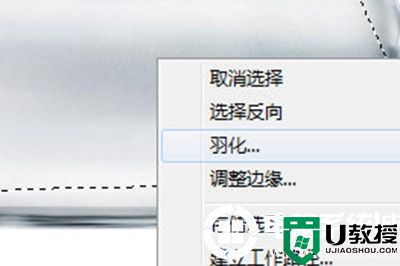
3、然后通过快捷键快捷键CTLR+J将选择的部分进行一个单独的图层复制。
4、然后在ps中打开一张大海的图片。
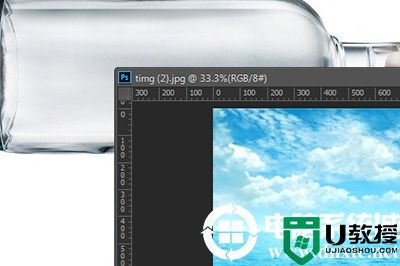
5、再将大海的图片拖到瓶子中间去,并且对于大小尺寸进行调整。

6、然后在大海图层上进行右键,选择【创建剪贴蒙板】。当然因为尺寸的调节,可能会有图像出现在瓶子外,这时候你可以直接用橡皮擦进行修改擦掉。

以上就是小编为大家整理的PS怎么做出一个瓶中风景、PS做出瓶中风景效果方法,想了解更多电脑系统使用相关内容,可以对电脑系统城进行关注!
PS怎么做出一个瓶中风景丨PS做出一个瓶中风景图解相关教程
- PS怎么做出一个瓶中风景丨PS做出一个瓶中风景图解
- PS怎么做出一个瓶中风景丨PS做出一个瓶中风景图解
- PS如何虚化背景突出人物丨PS虚化背景突出人物图解
- 如何通过ps做出螺旋效果丨通过ps做出螺旋效果图解
- 如何通过ps做出螺旋效果丨通过ps做出螺旋效果图解
- PS如何虚化背景突出人物丨PS虚化背景突出人物图解
- PS如何虚化背景突出人物丨PS虚化背景突出人物图解
- ps怎样把图像换背景 ps中怎么给图片换背景
- PS怎么做极坐标效果丨PS做极坐标效果图解
- PS怎么做极坐标效果丨PS做极坐标效果图解
- 5.6.3737 官方版
- 5.6.3737 官方版
- Win7安装声卡驱动还是没有声音怎么办 Win7声卡驱动怎么卸载重装
- Win7如何取消非活动时以透明状态显示语言栏 Win7取消透明状态方法
- Windows11怎么下载安装PowerToys Windows11安装PowerToys方法教程
- 如何用腾讯电脑管家进行指定位置杀毒图解

